首先理解蓝牙连接的基本知识,即这是一项采用近程无线电波的无线通讯科技。作为此领域应用的外设产品——蓝牙音箱,能与任何配备蓝牙功能的硬件设备互联,从而实现音频数据的传递和播放过程。因而,要让电脑与蓝牙音箱正常连接,首要条件是保证电脑内置蓝牙模块,然后按照相关指南进行配对操作即可成功完成连接。
要使电脑与蓝牙音箱顺畅地链接,必须先保证电脑中的蓝牙设备已启用。大部分笔记本及台式电脑均内嵌蓝牙适配器,只须在系统设置里启动蓝牙设定即可。若无内置蓝牙装置的台式机,可加装USB蓝牙适配器。确定硬件和软件具备后,即可开始进行蓝牙音箱对接。
查看电脑系统设置
在进行连接前,用户需先处理系统配置上的问题。如在Windows系统下,必要时可更新驱动确保与设备顺利连接;而于Mac OS系统里,你可以通过进入“系统偏好设置”内的“蓝牙”功能来启动及管理设备。需注意,由于不同机型及版本操作系统设置方法存异,建议在连结前熟读相应操作指南或官方技术文档。
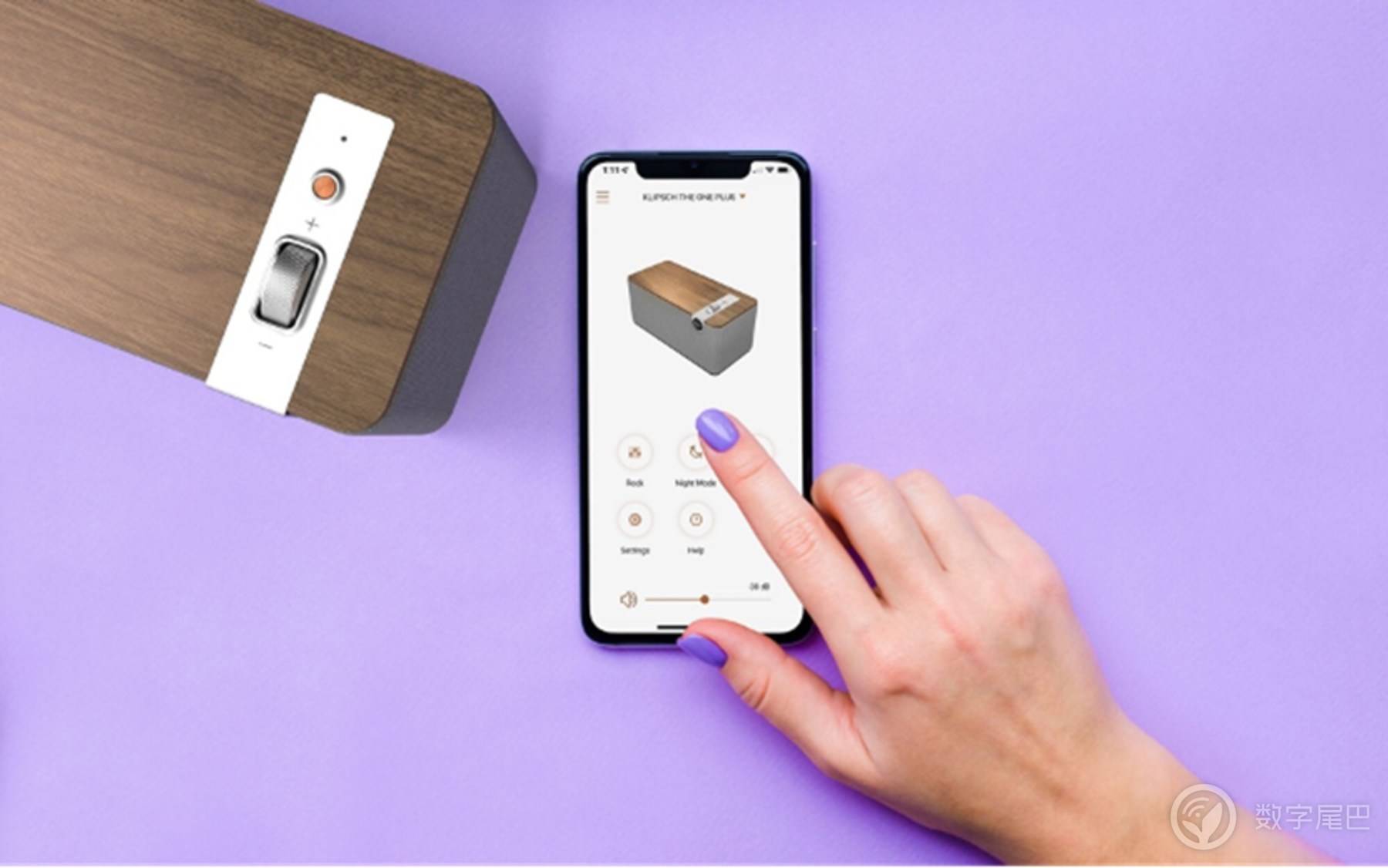
在Windows系统环境下,用户可采取如下步骤进行驱动程序检测与更新操作:首先点击"开始"按钮,于搜索栏中输入"设备管理器",接着找到并展开"蓝牙"分支。如发现标注有感叹号或问号的设备,即表示此设备驱动程序存在问题,此时,用户只需右击确认并启用“更新驱动程序”以完成修复工作。而在Mac OS系统中,用户可以直接点按苹果标志进入"关于本机"界面以获取系统版本信息,随后在"软件更新"板块内检查有无可用更新的提示即可。
配对和连接过程
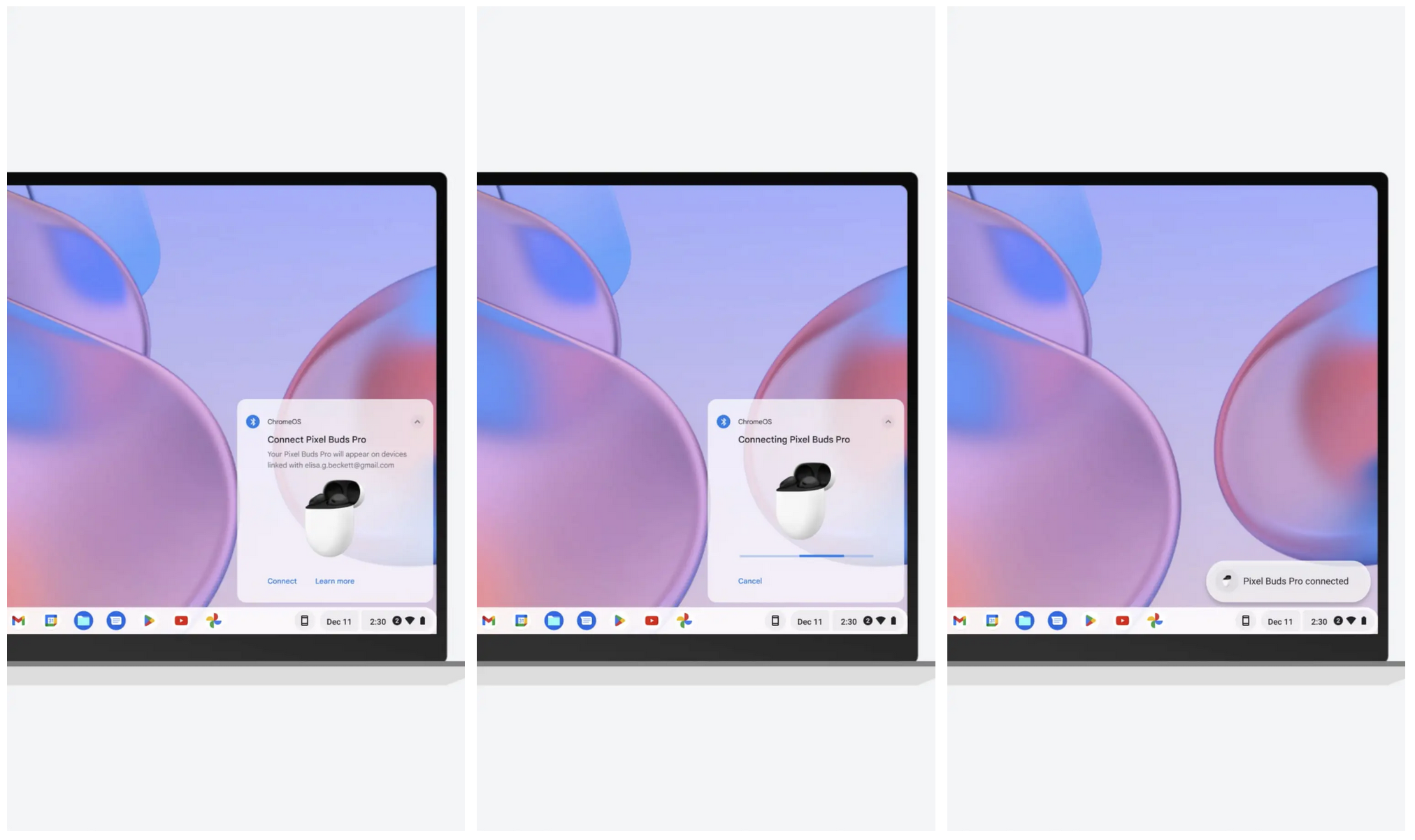
在完成计算机设置后,即刻进行蓝牙音响的连接与配对。此步骤一般为简洁明了之选,顺利完成后便能确保设备间连线稳固。
请务必保证您的蓝牙音响已完全启动且处在可搜寻模式。若需调整,请参照音箱附带的使用说明进行操作。之后,启动您的计算机,进入系统设置界面,查找设备选项或者是设备与打印机子项,点击添加设备或是添加Bluetooth设备。继而,系统将开始扫描周围可用设备,选中并连接至您希望连接的蓝牙音箱,继而点击下一步按键即可完成该步骤。

系统完成配对操作后,您将会看到弹窗显示成功接通设备信息,即可启动音频传输服务。若配对失败,请尝试调整设备位置和消除外置干扰因素以提高成功率。
优化连接效果
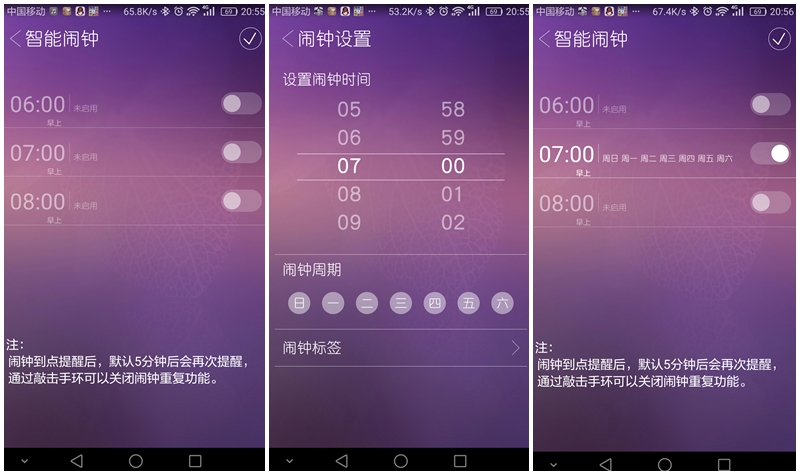
谨记以下几个要点:除常规的配对及链接操作外,一些精心选择的技术手段有助于提升计算机与蓝牙音箱间的无线对接性能。
首要因素是保持电脑与音响的适宜间隔,这将有助于降低信号传输时的干扰及中断风险。此外,要尽量确保无线设备和金属体远离干扰信号源,以免影响信号质量。同时,使用时应关注驱动程序、固件及软件版本的升级情况,以保证系统的最佳运行状态。

首先,在操作系统为Windows的电脑上,我们有机会尝试通过调整注册表以增强音频体验:启动注册表编辑器(键盘快捷键Win+R,输入指令regedit),定位到路径若不存在可创建新项),新建成DWORD类型的 Disable AbsoluteVolume,并将其数值设定为1即可。
解决常见问题
尽管匹配与对接普遍顺畅,但某些常见问题仍需解决。
比如,在Windows操作系统中,设备检索故障,设备正确识别困难及声音延迟现象时有发生;而在Mac OS环境下,无法成功配对和频繁断线成为常态。为此,我们提供相应的解决方案:重新启动计算机、重置配对设置、删除过时的设备数据以及升级驱动程序。
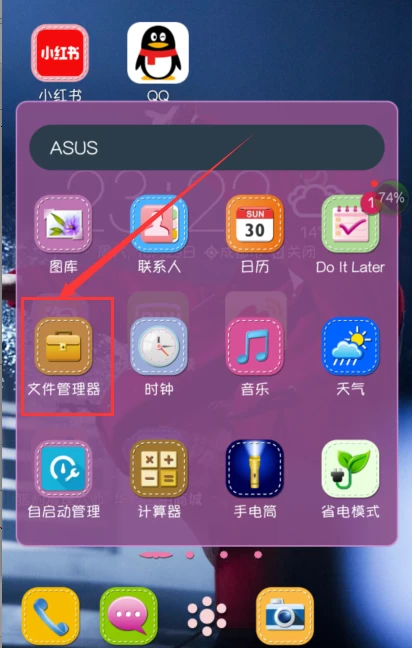
在使用中若遇语音质量下降或噪音困扰等情况,建议适当调整设备间距、变更工作频率及清理端口等措施以提升效果。
安全使用注意事项
务必关注便捷无线音乐传输中的安全问题,保护个人隐私信息勿泄露,杜绝在公开网络上传输敏感数据,应按时升级防病毒软件。
在实际应用中,需关注未知设备的连接情况,并适时停止无用服务降低安全威胁,从而提升网络环境的稳定性和可靠性。









